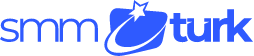Twitter'dan GIF İndirme Rehberi – Beğendiğiniz Gönderileri Kaydedin
2022-09-16 13:34:48
Twitter GIF indirme için çeşitli yöntemler mevcut. Videolar ve GIF'ler, Twitter'daki dinamiklerin önemli bir parçasıdır. Bunlar hem kullanıcılar için eğlencelidir hem de herhangi bir yayını izleyen kişilerin dikkatini çekmektedir. Ancak Twitter'dan GIF veya video indirmenin göründüğü kadar kolay olmadığını fark edebilirsiniz.
Her şeyden önce, bu sosyal ağın, cep telefonunuza dilediğiniz görüntüyü kaydetmenize izin verdiğini, ancak diğer multimedya içeriğinde bu durumun söz konusu olmadığını bilmelisiniz.
Bu, Twitter'ın videoları veya GIF'leri doğrudan indirmek için bir aracı olmadığı anlamına gelir. Bu nedenle, gerçekten beğendiğiniz bir tane bulduysanız ve kendi paylaşımlarınızda kullanmak istiyorsanız, bazı adımları izlemeniz gerekecektir.
İndirmek İstediğiniz Videoyu Bulun
Gönderiyi kaydettiyseniz, tekrar bulmak kolay olacaktır. Tek yapmanız gereken gönderiyi açmak ve video bağlantısını kopyalamak.
3 Basit Adımda Twitter'dan GIF' İndirme
Devam etmeden önce, GIF'ler ve videolar arasındaki büyük farktan bahsetmeliyiz. GIF'ler bir videodan alınan parçalardır, genellikle yalnızca birkaç saniye sürer ve özel bir sahne gösterirler. Bazı sosyal ağlarda, GIF dosyaları bu formatta sunulur, ancak Twitter'da mp4 olarak gösterildikleri için durum böyle değildir.
Videolarda olduğu gibi, Twitter'da GIF'leri doğrudan kaydetmek için hiçbir alternatif yoktur. Neyse ki, endişelenecek bir şey yok, çünkü burada Twitter'dan cep telefonunuza veya bilgisayarınıza GİF indirmeyi öğreneceksiniz.,
1. GIF'i tam ekranda açın
Çeşitli indirme seçeneklerine erişmek için, GIF'i tam ekran moduna yerleştirmeniz gerekir. Bu multimedya içeriğini kullanmanıza izin verecek araçlar alt bölümde görünecektir.
2. GIF'in URL'sini kopyalayın
GIF'i açtığınızda görünen işlevlerden biri "paylaş' tır. Bu simgeye tıklayıp "Panoya kopyala" seçeneğini seçmeniz gerekir. Bağlantıyı kaydettikten sonra tam ekran modundan çıkabilirsiniz.
3. GIF'in kaynağını bulun
Bağlantıyı arama çubuğuna koyun ve ardından GIF hemen görünmelidir. Daha sonra seçenekler açılana kadar GIF'e basın, "kaydet"i seçin ve GIF galerinize indirilecektir.
Yukarıdaki yöntemlerle Twitter’ı nasıl daha efektif kullanabileceğiniz öğrenmiş oldunuz. SMM Panel servislerini inceleyerek, daha yüksek etkileşim oranına sahip bir hesaba kolayca sahip olmanın yollarına ulaşabilirsiniz.